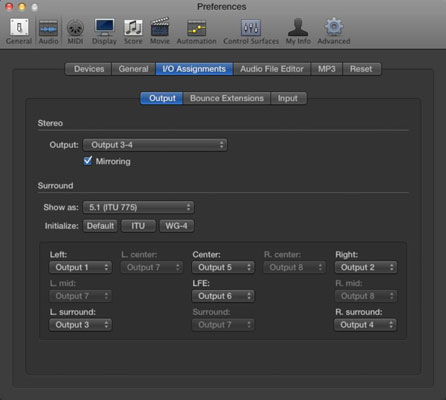У свету снимања, микс монитора је оно што инжењер чује из звучника. Могуће је креирати више миксева монитора ако ваш хардвер подржава више излаза. Мали монитори блиског поља су стандардни избор за добијање доброг звука.
Понекад се користи велики сет звучника да би се добио пун џиновски звук који импресионира клијенте и, добро, све остале. Трећи сет малих звучника или чак један моно звучник може се користити за имитацију јефтинијих звучних система, иако за овај посао можете користити уграђене звучнике рачунара.
Да бисте подесили додатне мешавине монитора, следите ове кораке:
Изаберите Логиц Про→Преференцес→Аудио.
Кликните на картицу И/О Ассигнментс, а затим кликните на картицу Оутпут.
У менију Излаз изаберите излазни пар који желите да подесите.
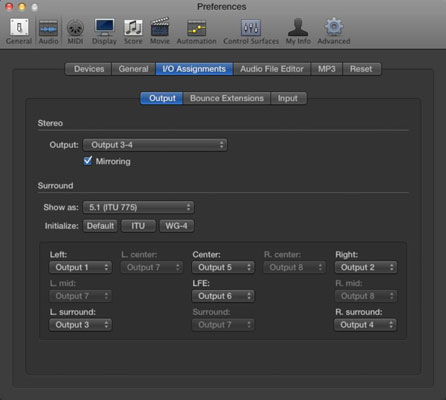
Излази које имате на располагању зависе од вашег хардвера.
Изаберите Мирроринг да бисте пресликали стерео излаз на изабрани излаз.
Ваш микс ће се сада репродуковати кроз додатне излазне парове.
Ако снимате сами и користите микрофон, потребне су вам слушалице како звук који се репродукује не би процурио у ваш снимак. Али док додајете друге људе у процес снимања, можда ћете морати да подесите различите субмиксеве слушалица за сваку особу коју снимате.
Давање извођачу одвојеног микса за слушалице, познатог као микс микса, може побољшати прецизност и емоцију извођења. Вокалисти морају да чују различите ствари него што бубњари треба да чују. А ако желите да извучете најбоље перформансе од извођача, потребно вам је да његов или њен процес снимања буде несметан и продуктиван. Зато треба да дате извођачима сопствени микс, онако како они то желе.
Ваш хардвер мора имати више излаза да би субмикс усмерио на исправан излаз.
Процес постављања различитих субмиксова укључује раздвајање аудио сигнала нумере и усмеравање паралелног сигнала на помоћну нумеру преко слота за слање. Да бисте подесили подмикс:
Кликните на слот за слање на свакој нумери коју желите да пошаљете у субмикс.
У падајућем менију Аутобус изаберите неискоришћену магистралу.
Помоћна трака се аутоматски додаје у миксер. Сабирница се користи за усмеравање звука на помоћне траке. Да отворите миксер и видите помоћну нумеру, притисните Кс.
Кликните поново на слот за слање и изаберите Пре Фадер.
Подешавање слања на пре-фејдер омогућава вам да подесите јачину звука нумере у миксу монитора помоћу фенера без промене јачине сигнала који се шаље на помоћну нумеру. Ако је слање подешено на пост-фадер, сва подешавања која направите на јачини нумере се такође шаљу у субмикс.
Подесите јачину звука нумере у субмиксу помоћу дугмета Сенд Левел.
Кликните на излазни слот на помоћној стази и подесите га на исправан хардверски излаз.
Можете подесити укупан ниво субмикса коришћењем федера за јачину звука помоћне нумере у миксеру.
Осам слања је доступно по траци канала, тако да можете послати сигнал нумере на осам различитих паралелних субмикса.
Технике снимања које откријете у овом поглављу ће вас ставити на добар пут да своје музичке визије остварите. Снимање у Логиц Про је једноставно, али довољно флексибилно да задовољи ваше потребе. Имате моћну алатку која ће снимити вашу музику како бисте је могли поделити са светом.